8 најбољих начина да поправите Фацебоок Мессенгер који не приказује активан статус
Мисцелланеа / / April 06, 2023
Активан статус је једна од најбољих карактеристика Фацебоок Мессенгер-а. Показује активне пријатеље и чланове породице на платформи и помаже вам да започнете разговоре са њима. Али то може довести до забуне када Мессенгер не покаже активан статус на врху. Ево најбољих начина да поправите Фацебоок Мессенгер који не приказује активан статус.
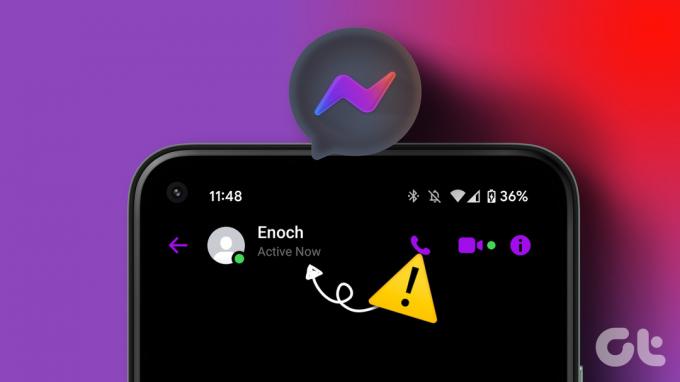
Месинџер који не приказује активан статус може спречити ваше пријатеље и контакте да вам се обрате. Започињање разговора је тешко јер ваши пријатељи не могу да виде ваше пријатеље на мрежи и нико не жели да буде сведок томе Мессенгер не шаље поруке грешка. Користећи трикове у наставку, можете лако да поправите да Мессенгер не приказује активан статус.
1. Активирајте свој статус на Мессенгер-у
Да ли сте онемогућили активан статус свог Фацебоок налога? Када не желите да делите свој активни статус са другима, можете да искључите активни статус. Ако онемогућите статус свог налога на мрежи, Фацебоок престаје да приказује активни статус ваших пријатеља. Хајде да активирамо ваш статус Месинџера.
иПхоне
Корак 1: Отворите апликацију Фацебоок Мессенгер на свом иПхоне-у.
Корак 2: Додирните мени хамбургера у горњем левом углу и отворите Подешавања.


Корак 3: Изаберите Активан статус.
4. корак: Укључите прекидач поред опције „Прикажи када сте активни“. Такође можете да укључите прекидач поред опције „Прикажи када сте заједно активни“ да бисте видели своје пријатеље који су активни у истом ћаскању.

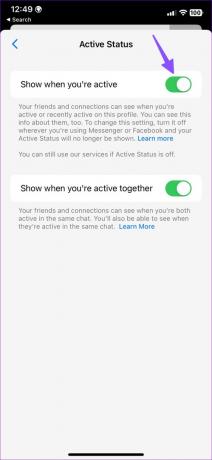
Андроид
Корак 1: Покрените апликацију Мессенгер, додирните мени за хамбургер у горњем левом углу и изаберите икону Подешавања.


Корак 2: Изаберите Активан статус.
Корак 3: Укључите прекидач поред опције „Прикажи када сте активни“.
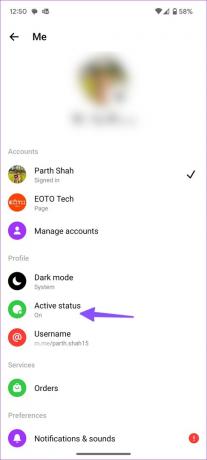
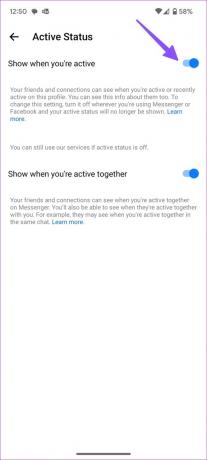
Веб
Корак 1: Посетите Мессенгер на вебу и пријавите се користећи детаље свог Фацебоок налога.
Посетите Фацебоок Мессенгер
Корак 2: Изаберите слику налога у доњем левом углу.
Корак 3: Отворите Преференцес.
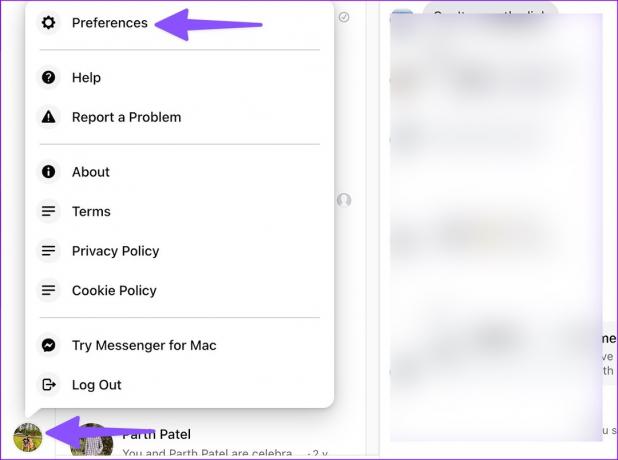
4. корак: Изаберите Активан статус и омогућите исто.
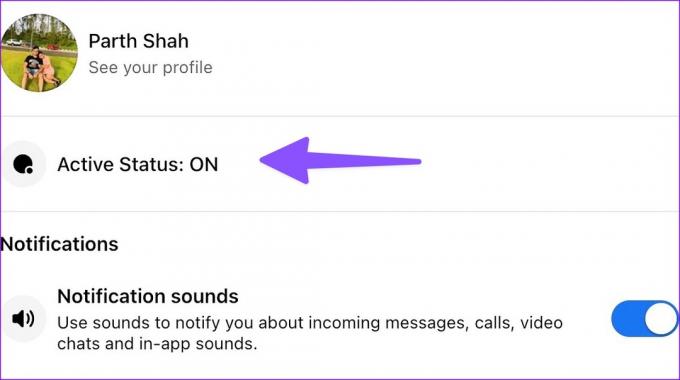
Вратите се на почетни екран и видећете активан статус.
2. Особа има онемогућен активни статус
Да ли тражите активан статус свог пријатеља или члана породице на Фацебоок Мессенгер-у? Овде су у игри два сценарија. Прво, особа не користи активно Фацебоок Мессенгер. Друго, особа је такође можда онемогућила активан статус за свој Фацебоок налог како би држала радознале погледе даље.
3. Поново покрените Фацебоок Мессенгер
Да ли сте омогућили активан статус за свој Фацебоок налог и још увек не можете да видите статус других на мрежи? Морате поново покренути Фацебоок Мессенгер и покушати поново да га проверите.
Корак 1: Превуците нагоре и задржите од дна и отворите мени најновијих апликација.
Корак 2: Превуците нагоре на Месинџеру да бисте га затворили.
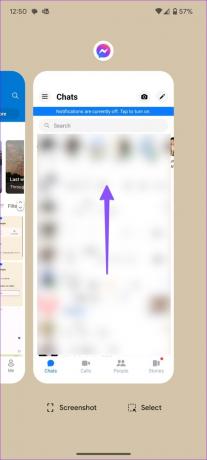
Корак 3: Отворите апликацију Фацебоок Мессенгер и појавиће се активни статус ваших пријатеља.
4. Омогућите приступ мобилним подацима Мессенгер-у (иПхоне)
Ако сте онемогућили приступ мобилним подацима за Мессенгер, апликација неће приказати активан статус. Можете се или повезати на Ви-Фи мрежу или омогућити дозволу за мобилне податке за Мессенгер.
Корак 1: Отворите апликацију Подешавања на свом иПхоне-у и померите се надоле да бисте додирнули Мессенгер.
Корак 3: Укључите прекидач поред Мобилни подаци у одељку „Дозволи приступ Месинџеру“.


Отворите Фацебоок Мессенгер и проверите да ли се приказује активан статус.
5. Обришите Фацебоок Мессенгер кеш
Оштећена кеш меморија Мессенгер-а може бити највећи разлог зашто услуга не приказује активан статус. Морате да очистите кеш Мессенгер на Андроид-у и вебу и покушајте поново. Ево како.
Андроид
Корак 1: Дуго додирните икону апликације Мессенгер и отворите мени са информацијама о апликацији.

Корак 2: Изаберите „Складиштење и кеш меморија“.
Корак 3: Додирните „Обриши кеш“.

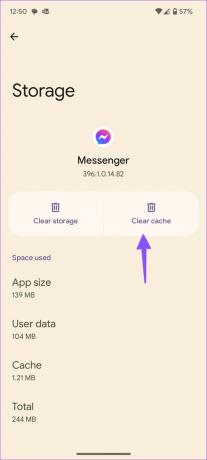
Веб
Корак 1: Посетите Фацебоок Мессенгер на вебу у прегледачу. За овај водич користимо Гоогле Цхроме.
Посетите Фацебоок Мессенгер
Корак 2: Кликните на икону катанца на траци за адресу.
Корак 3: Отворите „Подешавања сајта“.

4. корак: Изаберите „Обриши податке“ и спремни сте.

Можете поново да посетите Мессенгер и проверите активан статус својих пријатеља.
6. Проверите статус на Фејсбуку
Фацебоок Мессенгер не приказује активан статус када сервери апликација не раде. У том случају ти не могу да шаљу или примају поруке било. Мессенгер позиви такође неће радити. Можете посетити довндетецтор и потражите Фацебоок да бисте потврдили проблем. Морате сачекати да Фацебоок реши проблеме на страни сервера.
7. Онемогућите режим ниске количине података на свом телефону
Активан режим уштеде података на вашем телефону може довести до тога да Мессенгер не приказује проблем са статусом на мрежи.
иПхоне
Корак 1: Отворите апликацију Подешавања на иПхоне-у и изаберите Мобилни подаци.
Корак 2: Изаберите своју главну СИМ картицу (ако користите више од једне СИМ картице).
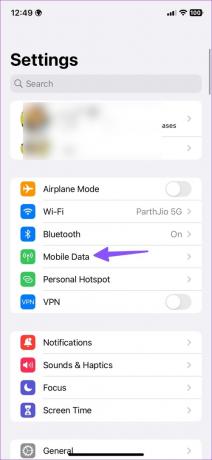

Корак 3: Искључите прекидач поред „Режим малог броја података“.

Андроид
Корак 1: Отворите апликацију Подешавања и додирните Мрежа и интернет на свом Андроид телефону.

Корак 2: Изаберите „Уштеда података“ и искључите прекидач поред опције „Користи уштеду података“.


8. Ажурирајте Фацебоок Мессенгер
Ако користите застарелу верзију Месинџера, то може довести до проблема као што је да апликација не приказује активан статус. Мораћете да инсталирате најновију верзију Мессенгер-а из Апп Сторе-а или Гоогле Плаи продавнице.
Месинџер за Андроид
Месинџер за иПхоне
Проверите активни статус на Фејсбуку
Лакше је започети разговор на Фејсбуку када знате да је прималац на мрежи. Који трик вам је помогао да решите да Мессенгер не приказује проблем са активним статусом? Поделите своје налазе у коментарима испод.
Последњи пут ажурирано 20. фебруара 2023
Горњи чланак може садржати партнерске везе које помажу у подршци Гуидинг Тецх. Међутим, то не утиче на наш уреднички интегритет. Садржај остаје непристрасан и аутентичан.



